安裝 Linux Mint 20 後需要做的 13 件事

Linux Mint 毫無疑問是 最佳 Linux 發行版 之一,特別是考慮到 Linux Mint 20 的功能,我確信你也會同意這一說法。
假設你錯過了我們的新聞報道,Linux Mint 20 終於可以下載了。
當然,如果你使用 Linux Mint 有一段時間了,你可能知道最好做一些什麼。但是,對於新用戶來說,在安裝 Linux Mint 20 後,你需要做一些事,讓你的體驗更比以往任何時候都好。
在安裝 Linux Mint 20 後建議做的事
在這篇文章中,我將列出其中一些要做的事來幫助你改善 Linux Mint 20 的用戶體驗。
1、執行一次系統更新
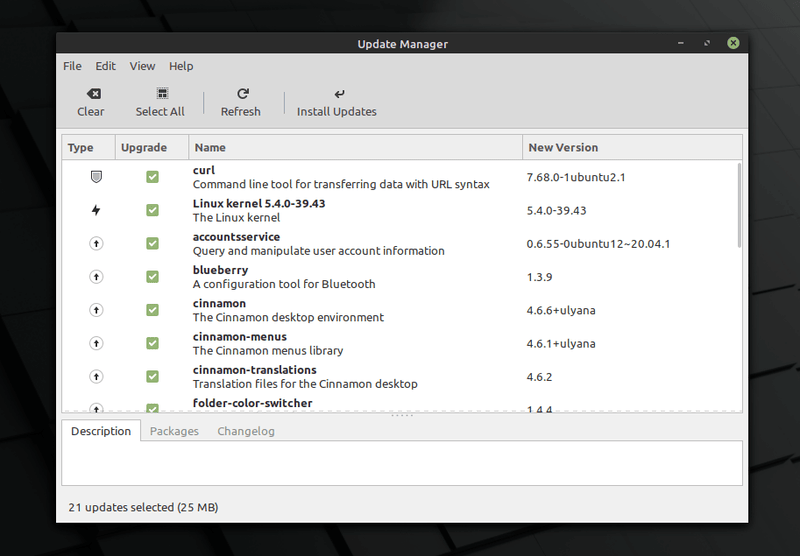
安裝後首先應該馬上檢查的是 —— 使用更新管理器進行系統更新,如上圖所示。
為什麼?因為你需要構建可用軟體的本地緩存。更新所有軟體包的更新也是一個好主意。
如果你喜歡使用終端,只需輸入下面的命令來執行系統更新:
sudo apt update && sudo apt upgrade -y
2、使用 Timeshift 來創建系統快照
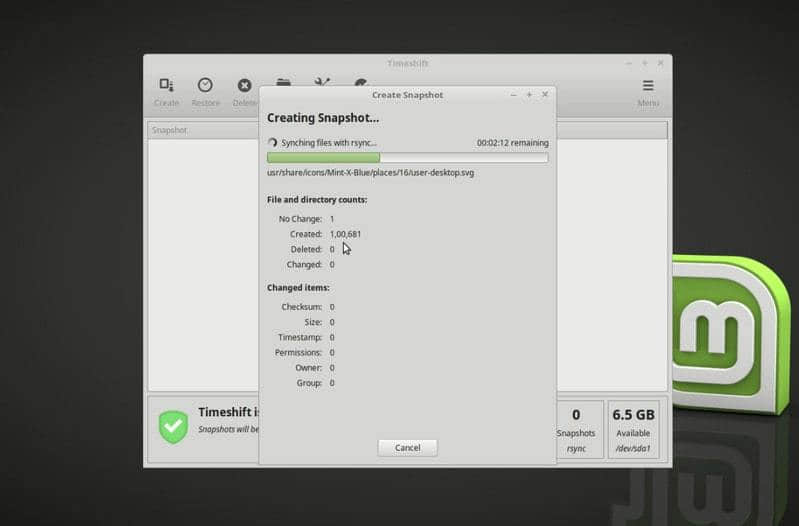
如果你想在意外更改或錯誤更新後快速地恢復系統狀態,有一個系統快照總是很有用的。
因此,如果你希望能夠隨時備份你的系統狀態,那麼使用 Timeshift 配置和創建系統快照是超級重要的。
如果你還不知道如何使用它的話,你可以遵循我們 使用 Timeshift 的詳細指南。
3、安裝有用的軟體
儘管在 Linux Mint 20 中已經安裝有一些有用的預安裝應用程序,你可能需要安裝一些沒有隨之一起出爐的必不可少的應用程序。
你可以簡單地使用軟體包管理器或 synaptic 軟體包管理器來查找和安裝所需要的軟體。
對於初學者來說,如果你想探索各種各樣的工具,那麼你可以遵循我們的 必不可少的 Linux 應用程序 的列表。
也參見:
- 75 個最常用的 Linux 應用程序(2018 年)
- 100 個最佳 Ubuntu 應用(上、中、下)
這裡是一個我最喜歡的軟體包列表,我希望你也來嘗試一下:
- VLC 多媒體播放器 用於視頻播放
- FreeFileSync 用來同步文件
- Flameshot 用於截圖
- Stacer 用來優化和監控系統
- ActivityWatch 用來跟蹤你的屏幕時間並保持高效喚醒
4、自定義主題和圖標
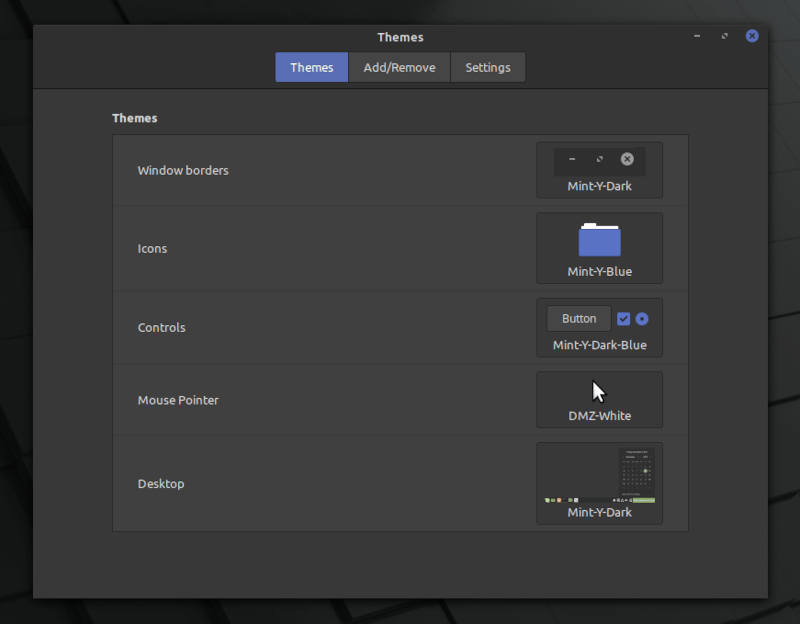
當然,這在技術上不是必不可少的事,除非你想更改 Linux Mint 20 的外觀和感覺。
但是,在 Linux Mint 中更改主題和圖標是非常容易的 ,而不需要安裝任何額外的東西。
你會在歡迎屏幕中獲得優化外觀的選項。或者,你只需要進入 「主題」,並開始自定義主題。
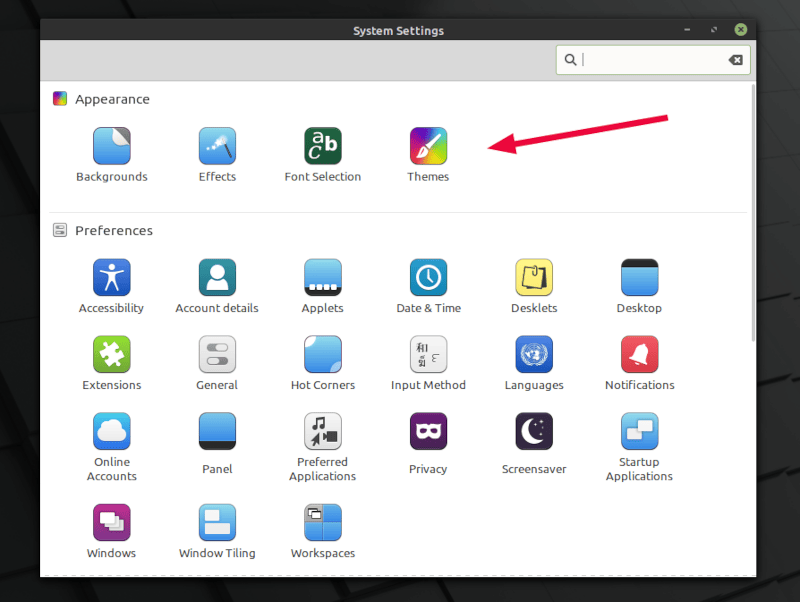
為此,你可以搜索它或在系統設置中如上圖所示找到它。
根據你正在使用的桌面環境,你也可以看看可用的 最佳圖標主題。
5、啟用 Redshift 來保護你的眼睛
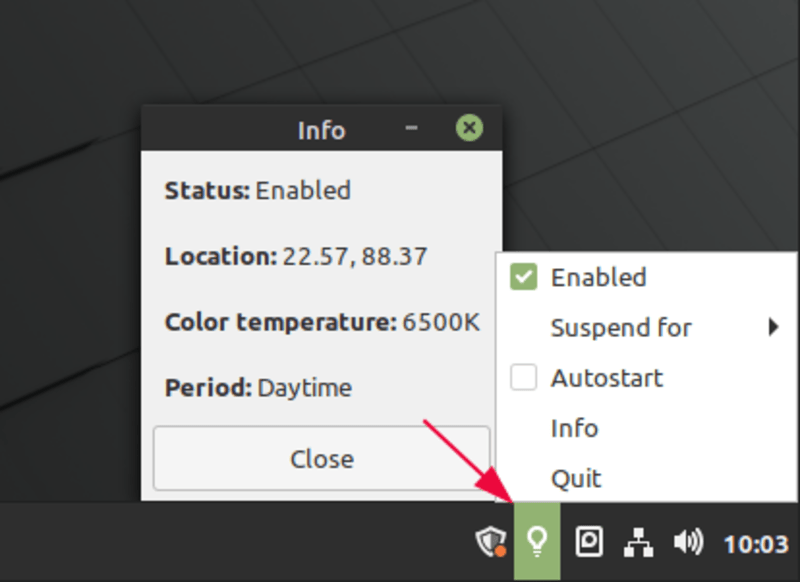
你可以在 Linux Mint 上搜索 「Redshift」,並啟用它以在晚上保護你的眼睛。如你在上面的截圖所見,它將根據時間自動地調整屏幕的色溫。
你可能想啟用自動啟動選項,以便它在你重新啟動計算機時自動啟動。它可能與 Ubuntu 20.04 LTS 的夜光功能不太一樣,但是如果你不需要自定義時間表或微調色溫的能力,那麼它就足夠好了。
6、啟用 snap(如果需要的話)
儘管 Ubuntu 比前所未有的更傾向於推崇使用 Snap,但是 Linux Mint 團隊卻反對使用它。因此,它禁止 APT 使用 snapd。
因此,你將無法獲得 snap 開箱即用的支持。然而,你遲早會意識到一些軟體包只以 Snap 的格式打包。在這種情況下,你將不得不在 Mint 上啟用對 snap 的支持。
sudo apt install snapd
在你完成後,你可以遵循我們的指南來了解更多關於 在 Linux 上安裝和使用 snap 的信息。
7、學習使用 Flatpak
默認情況下,Linux Mint 帶有對 Flatpak 的支持。所以,不管你是討厭使用 snap 或只是更喜歡使用 Flatpak,在系統中保留它是個好主意。
現在,你只需要遵循我們關於 在 Linux 上使用 Flatpak 的指南來開始吧!
8、清理或優化你的系統
優化或清理系統總是好的,以避免不必要的垃圾文件佔用存儲空間。
你可以通過在終端機上輸入以下內容,快速刪除系統中不需要的軟體包:
sudo apt autoremove
除此之外,你也可以遵循我們 在 Linux Mint 上釋放空間的一些建議 。
9、使用 Warpinator 通過網路發送/接收文件
Warpinator 是 Linux Mint 20 的一個新功能,可以讓你在連接到網路的多台電腦上共享文件。這裡是它看起來的樣子:
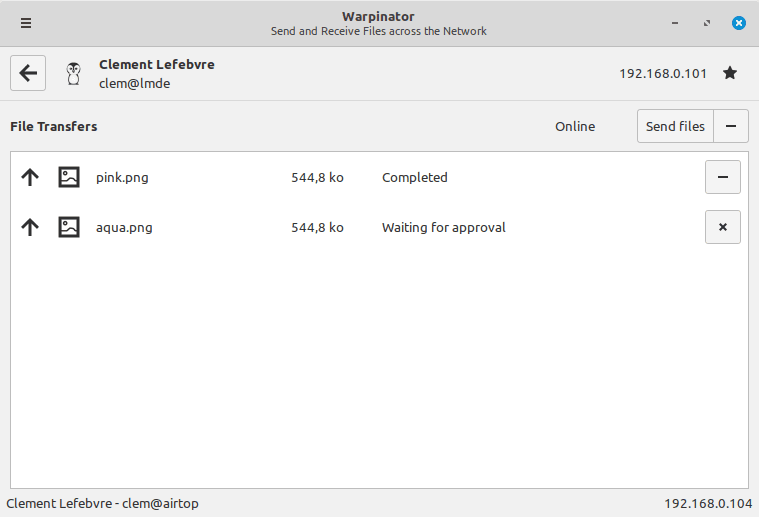
你只需要在菜單中搜索它就可以開始了!
10、使用驅動程序管理器
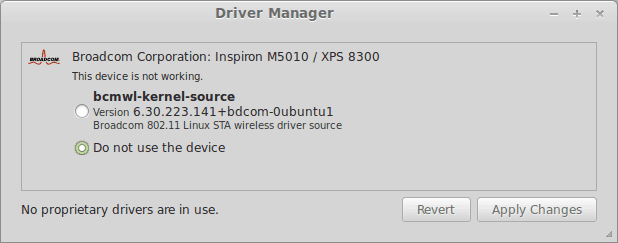
如果你正在使用需要驅動程序的 Wi-Fi 設備、NVIDIA 顯卡或 AMD 顯卡,以及其它設備(如果適用的話)時,驅動程序管理器是一個重要的部分。
你只需要找到驅動程序管理器並啟用它。它應該可以檢測到正在使用的任何專有驅動程序,或者你也可以使用驅動程序管理器來利用 DVD 來安裝驅動程序。
11、設置防火牆
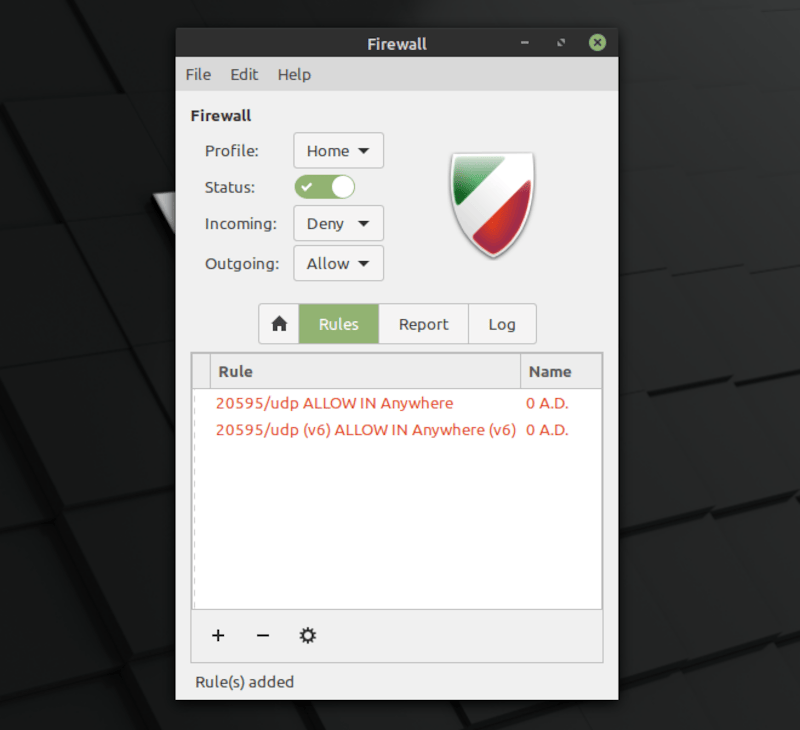
在大多數情況下,你可能已經保護了你的家庭網路。但是,如果你想在 Linux Mint 上有一些特殊的防火牆設置,你可以通過在菜單中搜索 「Firewall」 來實現。
正如你在上述截圖中所看到的,你可以為家庭、企業和公共設置不同的配置文件。你只需要添加規則,並定義什麼是允許訪問互聯網的,什麼是不允許的。
你可以閱讀我們關於 使用 UFW 配置防火牆 的詳細指南。
12、學習管理啟動應用程序
如果你是一個有經驗的用戶,你可能已經知道這一點了。但是,新用戶經常忘記管理他們的啟動應用程序,最終影響了系統啟動時間。
你只需要從菜單中搜索 「Startup Applications」 ,你可以啟動它來查找像這樣的東西:
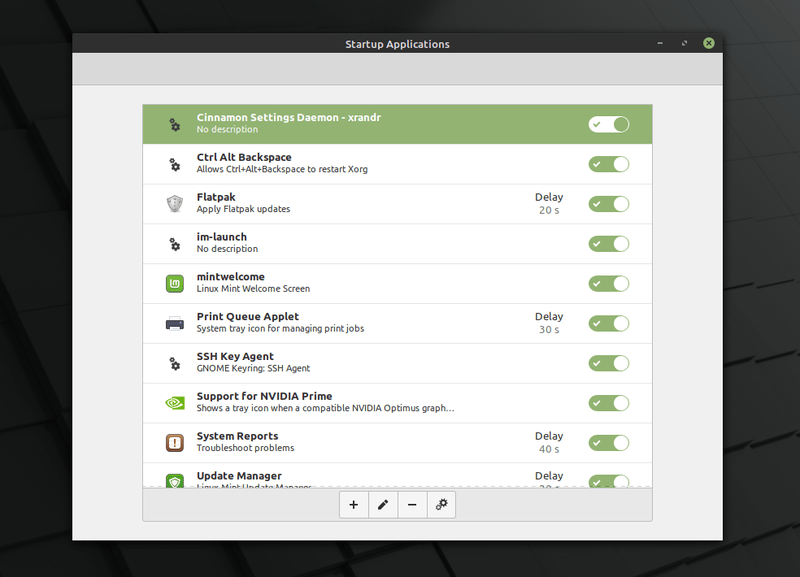
你可以簡單地切換你想要禁用的那些啟動應用程序,添加一個延遲計時器,或從啟動應用程序的列表中完全地移除它。
13、安裝必不可少的遊戲應用程序
當然,如果你對遊戲感興趣,你可能想去閱讀我們關於 在 Linux 上的遊戲 的文章來探索所有的選擇。
但是,對於初學者來說,你可以嘗試安裝 GameHub、Steam 和 Lutris 來玩一些遊戲。
總結
就是這樣,各位!在大多數情況下,如果你在安裝 Linux Mint 20 後按照上面的要點進行操作,使其發揮出最好的效果,應該就可以了。
我確信你還能夠做更多的事。我想知道你喜歡在安裝 Linux Mint 20 後馬上做了什麼。在下面的評論中告訴我你的想法吧!
via: https://itsfoss.com/things-to-do-after-installing-linux-mint-20/
作者:Ankush Das 選題:lujun9972 譯者:robsean 校對:wxy
本文轉載來自 Linux 中國: https://github.com/Linux-CN/archive






















